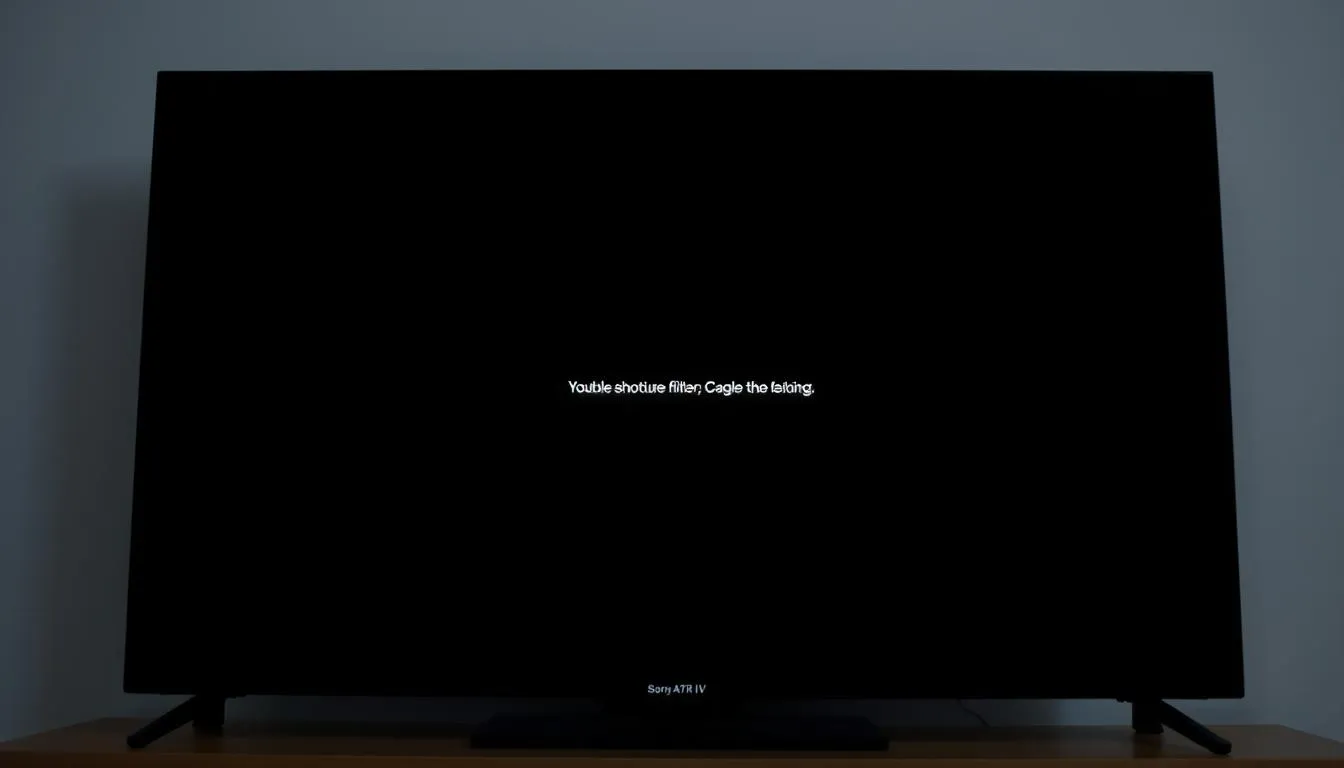Jeden Tag erleben 2,3 Millionen deutsche Haushalte das Problem eines schwarzen TV-Bildschirms. Ich bin Peter vom Redaktionsteam von internet-per-steckdose.de. Ich helfe Ihnen, dieses Problem zu lösen.
Ein dunkler Bildschirm ist 2025 ein großes Problem bei Fernsehern. Die gute Nachricht: In 80% der Fälle können Sie das Problem selbst beheben. Bevor Sie einen teuren Reparaturdienst rufen, gibt es einfache Schritte zur Diagnose.
Der erste wichtige Test: Drücken Sie die Menü-Taste auf Ihrer Fernbedienung. Wenn das TV-Menü erscheint, funktioniert Ihr Display. Dann liegt das Problem oft bei der Signalquelle oder den Einstellungen.
Moderne Geräte von Samsung, LG und Sony haben integrierte Diagnosefunktionen. Mit der richtigen Herangehensweise sparen Sie Zeit und Geld bei der Fehlerbehebung.
Überprüfen der Stromversorgung
Ein Bildschirm schwarz nach Einschalten kann oft auf Stromprobleme hinweisen. Diese einfache Überprüfung hilft oft, viele Probleme zu lösen. Viele Leute springen direkt zu komplizierten Lösungen über.
Die Stromversorgung ist oft der Hauptgrund für Bildschirmprobleme. Eine gründliche Überprüfung spart Zeit und Geld. Beginnen Sie immer mit den einfachsten Lösungen, bevor Sie Hilfe suchen.
Sicherstellen, dass das Gerät eingeschaltet ist
Prüfen Sie zuerst die Standby-LED Ihres Fernsehers. Diese Lampe zeigt, ob Strom fließt. Bei laufendem Standby leuchtet sie meist rot oder blau.
Wenn die LED nicht leuchtet, gibt es kein Strom. Drücken Sie die Einschalttaste direkt am Gerät, nicht nur auf der Fernbedienung. Manchmal reagiert das Gerät nur auf die physische Taste am Fernseher selbst.
Halten Sie die Einschalttaste am Gerät für 10 Sekunden gedrückt. Das behebt eventuelle Restspannungen und kleine Software-Probleme bei Smart-TVs.
Überprüfen der Steckdose und des Netzkabels
Testen Sie die Steckdose mit einem anderen Gerät. Probieren Sie es mit einer Lampe oder einem Ladegerät, um Strom zu testen. Defekte Steckdosen sind häufiger als gedacht.
Kontrollieren Sie das Netzkabel auf Schäden. Achten Sie auf:
- Knicke oder Bruchstellen im Kabel
- Beschädigungen durch Haustiere
- Lockere Verbindungen am Stecker
- Verfärbungen oder Brandspuren
Führen Sie einen 15-minütigen Soft-Reset durch. Schalten Sie den Fernseher aus und ziehen Sie den Netzstecker heraus. Warten Sie 15 Minuten, bevor Sie ihn wieder anschließen.
Dieser Reset löst Spannungsprobleme in der Elektronik. Viele Fernseher speichern Ladungen, die Probleme verursachen. Das Trennen vom Strom behebt diese oft sofort.
Prüfen Sie auch andere Geräte an der Steckdose. Überlastete Stecker können Probleme verursachen. Schließen Sie den Fernseher direkt an die Wandsteckdose an, um Störungen auszuschließen.
HDMI-Verbindungen testen
Wenn Ihr Fernseher kein Signal HDMI empfängt, könnte das Kabelproblem sein. HDMI-Probleme sind oft die Ursache für Bildausfälle. Manchmal blockieren defekte Kabel nur das Bild, während der Ton weiterhin kommt.
Überprüfen Sie alle HDMI-Komponenten gründlich. So finden Sie schnell das Problem. Beginnen Sie mit einer gründlichen Sichtprüfung aller Verbindungen.
Kabelverbindungen überprüfen
Suchen Sie zuerst nach Schäden an den HDMI-Kabeln. Achten Sie auf Knicke, Risse oder beschädigte Stecker. Kleine Schäden können viel stören.
Probieren Sie ein anderes Kabel aus. Nutzen Sie ein bekanntermaßen funktionierendes Kabel. Stellen Sie sicher, dass beide Enden fest und vollständig sitzen.
Reinigen Sie die HDMI-Anschlüsse vorsichtig. Staub und Schmutz können Probleme verursachen. Verwenden Sie Druckluft oder ein trockenes Tuch.
Wechseln des HDMI-Ports am Fernseher
Moderne Fernseher haben oft mehrere HDMI-Anschlüsse. Testen Sie systematisch jeden verfügbaren Port. Notieren Sie, welcher Port funktioniert und welcher nicht.
Beachten Sie, dass verschiedene Ports unterschiedliche Funktionen haben. Manche sind für 4K-Signale optimiert oder unterstützen ARC für Soundbars.
| HDMI-Port | Typische Funktionen | Empfohlene Nutzung | Häufige Probleme |
|---|---|---|---|
| HDMI 1 | Standard-Übertragung | Blu-ray-Player, Konsolen | Überlastung durch mehrere Geräte |
| HDMI 2 (ARC) | Audio Return Channel | Soundbars, Receiver | Inkompatible ARC-Einstellungen |
| HDMI 3/4 | 4K-Unterstützung | Gaming-Konsolen, 4K-Player | Bandbreiten-Limitierungen |
| Alle Ports | Hot-Plug-Erkennung | Automatische Geräteerkennung | Verzögerte Signalerkennung |
Wenn ein Port nicht funktioniert, nutzen Sie einen anderen als temporäre Lösung. Dokumentieren Sie defekte Ports für Reparatur oder Garantie.
Überprüfen Sie auch die HDMI-Einstellungen im Fernsehmenü. Manchmal sind Ports deaktiviert oder auf spezielle Modi eingestellt.
Einstellungen des Fernsehers überprüfen
Falsche Fernseheinstellungen können oft das Problem sein. Bevor Sie teure Reparaturen in Betracht ziehen, prüfen Sie die Einstellungen Ihres Fernsehers. Ein einfacher Test zeigt, ob das Display funktioniert.
Drücken Sie die Menü-Taste auf Ihrer Fernbedienung. Prüfen Sie, ob das Einstellungsmenü erscheint. Wenn ja, funktioniert Ihr Display und das Problem liegt bei der Signalquelle.
Eingangsquelle richtig wählen
Die falsche Eingangsquelle ist ein häufiges Problem. Smart-TVs haben oft sechs bis acht Eingänge.
Drücken Sie die „Input“ oder „Source“ Taste. Durchlaufen Sie alle Eingänge: HDMI1, HDMI2, HDMI3, USB, AV und mehr. Warten Sie fünf Sekunden bei jedem Eingang.
Notieren Sie, welche Geräte an welchen Eingängen angeschlossen sind. Das hilft bei zukünftigen Problemen.
Bilddarstellungsoptionen anpassen
Wenn das TV-Menü sichtbar ist, aber kein Bild von Geräten kommt, liegt das Problem oft bei den Bildeinstellungen. Überprüfen Sie die grundlegenden Parameter.
Kontrollieren Sie die Helligkeit und den Kontrast. Manchmal sind diese Werte zu niedrig. Prüfen Sie auch, ob ein Energiesparmodus aktiviert ist.
Spezielle Modi wie „Hotel-Modus“ oder „Demo-Modus“ können das Problem sein. Diese finden Sie unter „Erweiterte Einstellungen“ oder „System“.
| Einstellung | Empfohlener Wert | Häufige Probleme | Lösung |
|---|---|---|---|
| Helligkeit | 50-70% | Zu dunkles Bild | Wert erhöhen |
| Kontrast | 80-90% | Blasses Bild | Wert anpassen |
| Energiesparmodus | Aus | Gedimmtes Display | Modus deaktivieren |
| Hotel-Modus | Aus | Eingeschränkte Funktion | Normalmodus aktivieren |
Nutzen Sie die „Bildschirm-Test“ Funktion. Diese zeigt Testbilder an und hilft, das Problem zu finden. Moderne Fernseher bieten verschiedene Testmuster für eine genaue Diagnose.
Externe Geräte und Zubehör prüfen
Wenn Ihr Fernseher schwarz aber Ton funktioniert, könnte das Problem bei externen Geräten liegen. Kabelreceiver, Streaming-Boxen oder Spielkonsolen können Probleme verursachen. Es ist wichtig, alle angeschlossenen Geräte zu überprüfen.
Beginnen Sie, indem Sie alle externen Geräte vom Fernseher trennen. Testen Sie dann das TV-Menü und die Apps. Wenn diese ohne Probleme funktionieren, liegt der Fehler bei einem der Geräte.
Receiver oder Konsole neu starten
Ein Neustart der Geräte kann oft helfen. Trennen Sie jedes Gerät für mindestens 30 Sekunden vom Strom. Das entlastet die Kondensatoren.
Starten Sie die Geräte einzeln wieder. Kabelreceiver brauchen manchmal mehrere Minuten zum Start. Warten Sie geduldig, bis sie bereit sind.
Streaming-Sticks wie Amazon Fire TV können durch Überhitzung Probleme verursachen. Stellen Sie sicher, dass sie gut belüftet sind und nicht eingeklemmt sind.
Verbindungen zu externen Geräten testen
Überprüfen Sie die Auflösungseinstellungen der Geräte. Alte Receiver können moderne Fernseher nicht unterstützen. Reduzieren Sie die Auflösung auf 1080p oder 720p.
Kabelreceiver haben eigene Einstellungen, die mit denen des Fernsehers konkurrieren können. Setzen Sie die Einstellungen des Receivers zurück. So vermeiden Sie Konflikte.
Testen Sie jedes Gerät an einem anderen Fernseher. So sehen Sie, ob das Problem beim Gerät oder beim Fernseher liegt. Wenn das Gerät an einem anderen Display funktioniert, liegt der Fehler bei der Kompatibilität.
Software-Updates durchführen
Ein Samsung Fernseher zeigt kein Bild, weil veraltete Firmware oft der Grund ist. Bei Smart-TVs sind Software-Probleme 2025 eine häufige Ursache. Geräte von Samsung, LG und Sony brauchen regelmäßige Updates, um gut zu funktionieren.
Kompatibilitätsprobleme mit HDMI-Geräten oder Streaming-Diensten kommen oft durch veraltete Betriebssysteme. Ein Update kann diese Probleme lösen und das Bild wieder anzeigen.
Automatische Updates aktivieren
Automatische Updates schützen vor Bildproblemen. Gehe zu den Systemeinstellungen deines Fernsehers. Bei Samsung findest du dies unter „Support“, bei LG unter „Allgemein“.
Suche nach „Automatische Updates“ oder „Auto-Update“. Aktiviere diese Funktion für ständige Updates. Dein Fernseher lädt dann Updates selbstständig herunter und installiert sie.
Stabile Internetverbindung ist nötig für Updates. Der Fernseher macht Updates nachts, um Störungen zu vermeiden.
Manuelles Update durchführen
Führe ein manuelles Update durch, um Probleme sofort zu lösen. Öffne die Systemeinstellungen und wähle „Software-Update“ oder „Firmware-Update“. Der Fernseher sucht dann nach Updates.
Der Download dauert 10-30 Minuten, je nach Dateigröße. Verhindere es, ein Update zu unterbrechen, da das Gerät beschädigt werden kann. Lass den Fernseher während des Updates eingeschaltet.
Manche Hersteller bieten USB-Updates an. Herunterladen der Firmware von der Herstellerwebsite. Kopiere die Datei auf einen USB-Stick und stecke ihn in den Fernseher.
| Update-Methode | Dauer | Internetverbindung | Benutzereingriff |
|---|---|---|---|
| Automatisch | 15-25 Minuten | Erforderlich | Minimal |
| Manuell über Internet | 10-30 Minuten | Erforderlich | Einmalige Aktivierung |
| USB-Installation | 5-15 Minuten | Nicht erforderlich | Download und Transfer |
| Werksupdate | 20-40 Minuten | Optional | Vollständige Neuinstallation |
Nach einem Update startet der Fernseher neu. Manche Einstellungen werden zurückgesetzt. Prüfe die Bildwiedergabe und passe deine Einstellungen an.
Bildschirmeinstellungen zurücksetzen
Das Zurücksetzen der Bildschirmeinstellungen hilft oft bei hartnäckigen Problemen. Besonders, wenn der Fernsehbildschirm bleibt dunkel. Ein Reset entfernt alle persönlichen Einstellungen und bringt den Fernseher zurück in den ursprünglichen Zustand.
Bevor Sie starten, dokumentieren Sie wichtige Einstellungen. Machen Sie Fotos von Ihren Bildschirm-Einstellungen und notieren Sie sich WLAN-Passwörter. So sparen Sie sich Zeit bei der Neukonfiguration.

Werkseinstellungen wiederherstellen
Der Factory Reset ist eine radikale Lösung für einen dunklen Bildschirm. Diese Funktion finden Sie im Systemmenü unter „Zurücksetzen“ oder „Werkseinstellungen“. Der Vorgang dauert 5 bis 10 Minuten und startet das Gerät mehrmals neu.
Hersteller haben unterschiedliche Methoden für den Reset. Bei Samsung drücken Sie „Stumm + Lautstärke hoch + Power“. LG-Geräte reagieren auf „Einstellungen + OK + Lautstärke runter“. Sony-Fernseher haben oft eine versteckte Reset-Taste an der Rückseite.
Nach dem Neustart müssen Sie Ihr Gerät neu einrichten. Wählen Sie die Sprache, verbinden Sie sich mit dem WLAN und führen Sie einen Sendersuchlauf durch. Dies entspricht der ersten Inbetriebnahme.
Benutzerdefinierte Einstellungen entfernen
Manchmal reicht ein partieller Reset der Bildeinstellungen aus. Diese schonendere Methode sollten Sie zuerst versuchen. Navigieren Sie zu den Bildeinstellungen und suchen Sie nach „Zurücksetzen“ oder „Standard wiederherstellen“.
Der partielle Reset ändert nur die Anzeigeparameter wie Helligkeit und Farbe. Ihre Apps und WLAN-Verbindungen bleiben erhalten. Diese Methode löst oft Probleme, wenn der Fernsehbildschirm dunkel bleibt.
| Hersteller | Reset-Methode | Tastenkombination | Dauer |
|---|---|---|---|
| Samsung | Menü > System > Zurücksetzen | Stumm + Vol+ + Power | 5-8 Minuten |
| LG | Einstellungen > Allgemein > Reset | Settings + OK + Vol- | 6-10 Minuten |
| Sony | System > Werkseinstellungen | Reset-Taste (Rückseite) | 4-7 Minuten |
| Panasonic | Setup > System > Factory Reset | Power + Vol- + Input | 5-9 Minuten |
Ein Reset löst nicht immer alle Probleme. Hardware-Defekte oder beschädigte Komponenten erfordern professionelle Reparatur. Wenn der Bildschirm nach dem Reset immer noch dunkel bleibt, liegt ein technischer Defekt vor.
Fehlerdiagnose mit der TV-Fernbedienung
Ihre Fernbedienung ist nicht nur zum Umschalten da. Sie kann auch als Diagnosewerkzeug für Bildprobleme dienen. Moderne Fernseher von 2025 haben versteckte Funktionen eingebaut. Diese helfen Ihnen, Probleme schnell zu finden.
Die meisten aktuellen TV-Geräte bieten erweiterte Selbstdiagnosefunktionen. Sie erreichen diese über spezielle Tastenkombinationen. LG Fernseher Bildprobleme lassen sich oft schon mit den integrierten Tests identifizieren.
Nutzung von Anzeigetests und Diagnosefunktionen
LG-Fernseher haben einen „Picture Test“ im Support-Menü versteckt. Dieser zeigt verschiedene Farbbalken und Testmuster an. Drücken Sie die Menü-Taste und navigieren Sie zu „Support“ oder „Alle Einstellungen“.
Samsung bietet den „Device Care“ mit automatischen Diagnosen. Sony-Geräte haben ähnliche Funktionen unter „Hilfe“ oder „Kundensupport“. Diese Tests unterscheiden Hardware-Probleme von Software-Fehlern.
Ein funktionierender Bildschirmtest bei schwarzem Bild deutet auf Verbindungsprobleme hin. Zeigt der Test selbst Fehler, liegt ein Hardware-Defekt vor. Dokumentieren Sie die Testergebnisse mit Ihrem Smartphone für den Kundendienst.
Schnelle Tastenkombinationen für Diagnosen
Verschiedene Hersteller nutzen unterschiedliche Tastenkombinationen. Die genaue Kombination variiert je nach Modell und Baujahr. Probieren Sie diese Kombinationen nacheinander aus:
| Hersteller | Tastenkombination | Funktion | Verfügbare Tests |
|---|---|---|---|
| LG | Info + Menu + Mute + Power | Service-Menü | Pixeltest, Farbbalken, Signalcheck |
| Samsung | Mute + 1 + 8 + 2 + Power | Diagnose-Modus | Panel-Test, LED-Check, Ton-Test |
| Sony | Display + 5 + Vol+ + Power | Factory-Menü | Bildschirmtest, Kalibrierung |
| Philips | 1 + 2 + 3 + 6 + 5 + 4 | Service-Modus | Farbtest, Geometrie-Check |
Halten Sie die Tasten gleichzeitig für 3-5 Sekunden gedrückt. Manche Fernseher zeigen detaillierte Fehlercodes an. Notieren Sie diese Codes – sie sind wertvoll für Reparaturtechniker.
Diese Tests zeigen Ihnen, ob das LCD-Panel, die Hintergrundbeleuchtung oder die Signalverarbeitung defekt ist. Führen Sie die Tests in einem dunklen Raum durch für beste Ergebnisse. So erkennen Sie auch schwache Bildstörungen besser.
Professionelle Hilfe in Anspruch nehmen
Manchmal braucht man einen Experten, besonders bei einem Sony TV ohne Bildanzeige. Wenn alle anderen Lösungen scheitern, ist professionelle Hilfe die beste Wahl. Geben Sie nicht vorschnell auf – oft können Fachleute Probleme lösen, die für Laien unüberwindlich scheinen.

Bevor Sie Geld ausgeben, beachten Sie wichtige Schritte. Die richtige Vorgehensweise kann Zeit und Kosten sparen.
Kontakte zu Reparaturdiensten
Der erste Schritt führt zu offiziellen Hersteller-Support. Sony, Samsung und LG bieten 2025 moderne Online-Diagnosetools an. Diese helfen oft schon vor einem Werkstattbesuch.
Nutzen Sie die offizielle Website oder Hotline Ihres TV-Herstellers. Viele Unternehmen bieten mittlerweile Video-Support an. Ein Techniker kann Sie per Videoanruf durch weitere Diagnoseschritte führen.
Autorisierte Reparaturdienste finden Sie über die Herstellerwebsite. Vermeiden Sie unbekannte Werkstätten. Unsachgemäße Reparaturen können Ihre Garantie erlöschen lassen.
„Bei Elektronikgeräten sollten Sie immer auf zertifizierte Fachbetriebe setzen. Nur so bleiben Garantieansprüche erhalten.“
Garantieleistungen prüfen
Prüfen Sie Ihren Kaufbeleg gründlich. In Deutschland gilt eine zweijährige Gewährleistung auf Elektronikgeräte. Diese Regelung schützt Sie als Verbraucher.
Innerhalb der ersten sechs Monate müssen Sie nicht beweisen, dass der Defekt bereits beim Kauf vorhanden war. Die Beweislast liegt beim Händler.
Kontaktieren Sie den Kundendienst mit folgenden Informationen:
- Modellnummer und Seriennummer
- Kaufdatum und Kaufbeleg
- Genaue Fehlerbeschreibung
- Bereits durchgeführte Lösungsversuche
Bewahren Sie alle Kommunikation mit dem Kundendienst auf. Screenshots von E-Mails oder Notizen von Telefonaten können wichtig werden.
Bei Fernsehern über fünf Jahre sollten Sie die Reparaturkosten gegen den Neukaufpreis abwägen. Moderne 4K-Fernseher sind deutlich günstiger geworden. Reparaturen kosten oft zwischen 200 und 400 Euro.
Bestehen Sie bei berechtigten Garantieansprüchen auf kostenlose Reparatur oder Austausch. Lassen Sie sich nicht mit Teilkostenübernahme abspeisen, wenn Sie noch Garantie haben.
Vorbeugende Maßnahmen für zukünftige Probleme
Um Probleme zu vermeiden, ist es besser, vorzubeugen. Fragen Sie sich nicht: was tun, wenn der Fernseher kein Bild zeigt. Mit den richtigen Schritten können Sie viele Probleme verhindern.
Regelmäßige Wartung und Updates
Reinigen Sie die Lüftungsschlitze Ihres Fernsehers monatlich. Nutzen Sie ein weiches, trockenes Tuch. Staub kann die Luftzirkulation blockieren und den Fernseher überhitzen lassen.
Verwenden Sie hochwertige HDMI-Kabel. Diese haben vergoldete Kontakte und sind besser als billige Kabel. Ein Überspannungsschutz schützt Ihr Gerät vor Spannungsspitzen. Regelmäßige Firmware-Updates halten Ihren Fernseher auf dem neuesten Stand und beheben Fehler.
Empfehlungen für den Bildschirmgebrauch
Halten Sie Ihren Fernseher mindestens 10 Zentimeter von der Wand entfernt. So bleibt er gut belüftet. Vermeiden Sie direkte Sonneneinstrahlung, um Überhitzung und Schäden zu verhindern.
Führen Sie alle vier Monate einen Neustart durch. Das leert den Arbeitsspeicher. Löschen Sie nicht benötigte Apps und den Cache Ihres Smart-TVs. Diese Maßnahmen verlängern die Lebensdauer Ihres Fernsehers und verhindern Probleme.
FAQ
Was tun, wenn der Fernseher kein Bild anzeigt aber Ton funktioniert?
Warum bleibt mein Samsung Fernseher schwarz nach dem Einschalten?
Was bedeutet „Fernseher kein Signal HDMI“ und wie löse ich das?
Wie behebe ich Bildprobleme bei meinem LG Fernseher?
Mein Sony TV zeigt kein Bild – was kann ich tun?
Was tun, wenn der Fernsehbildschirm bleibt dunkel trotz eingeschaltetem Gerät?
Wie führe ich eine TV kein Bild Fehlerbehebung systematisch durch?
Warum wird mein Bildschirm schwarz nach Einschalten?
Wann sollte ich professionelle Hilfe bei Bildproblemen suchen?
Wie kann ich zukünftige Bildprobleme vermeiden?
- Taste am Computer fünf Buchstaben – Tastatur Guide - Oktober 16, 2025
- Alles über Internet Computer ICP – Der Krypto Guide - Oktober 13, 2025
- Computer Bild Abo kündigen: So geht’s richtig - Oktober 10, 2025